谷歌浏览器网页字体缩放快捷操作方法
时间:2025-07-21
来源:谷歌浏览器官网
详情介绍

1. 使用快捷键
- 放大网页:按住“Ctrl”键(Windows/Linux)或“Command”键(Mac),然后按“+”键,即可放大当前页面。
- 缩小网页:按住“Ctrl”键(Windows/Linux)或“Command”键(Mac),然后按“-”键,能够缩小当前页面。
- 恢复默认缩放比例:按“Ctrl+0”键(Windows/Linux)或“Command+0”键(Mac),可将网页恢复到默认的缩放比例。
2. 通过菜单栏调整
- 点击谷歌浏览器右上角的三个垂直点图标,选择“设置”。向下滚动到“外观”部分,找到“页面缩放”选项。点击下拉菜单,选择合适的缩放比例,如“默认”“90%”“110%”等。关闭设置页面,刷新当前页面即可看到效果。
3. 为特定网站设置自定义缩放
- 打开需要设置自定义缩放的网页,点击右上角的菜单按钮,选择“缩放”。在缩放对话框中,输入想要设置的缩放比例,点击“确定”保存设置。
请注意,以上内容仅供参考,具体使用时请根据实际情况进行调整。
继续阅读
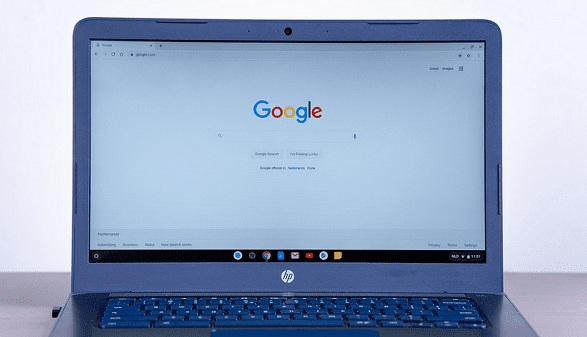
google浏览器标签页打开缓慢优化方案
google浏览器标签页打开缓慢影响使用体验。通过多方面优化方案,可以有效提升浏览器响应速度,改善标签页加载效率。

Google Chrome下载安装后账号同步与数据备份教程
Google Chrome支持同步账号信息及浏览数据,用户可通过登录账号实现云端备份与设备间数据无缝迁移。

google Chrome浏览器视频播放稳定性实验
google Chrome浏览器在视频播放中的稳定性对用户体验至关重要,教程结合实验分析优化效果,帮助用户获得更流畅的播放体验。
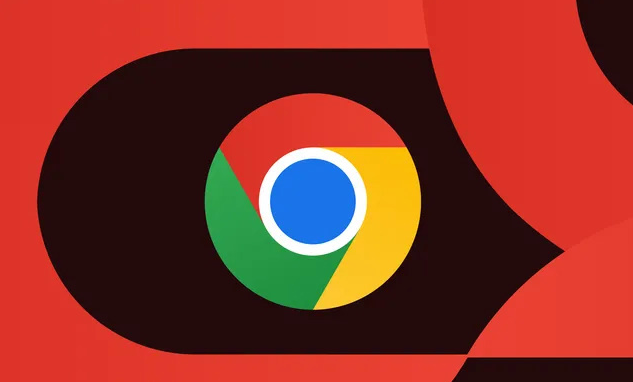
google浏览器无法同步扩展问题的排查方法
学习如何排查google浏览器无法同步扩展的问题,提供有效修复方法,保障插件数据一致性,恢复多设备同步正常运行。
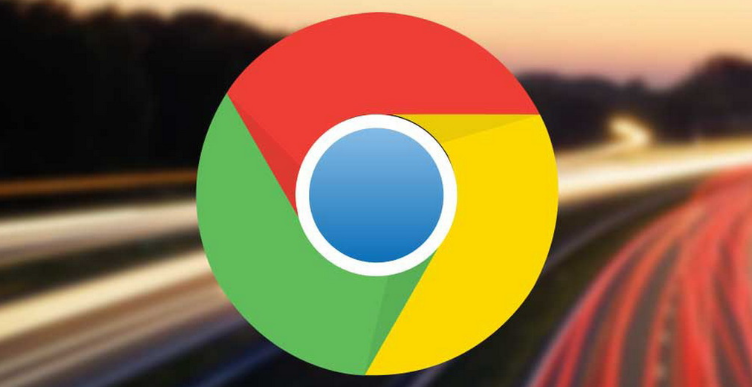
谷歌浏览器书签同步与跨设备管理技巧
谷歌浏览器支持书签同步和跨设备管理,通过技巧操作可高效整理收藏内容,实现便捷访问和数据安全保障。
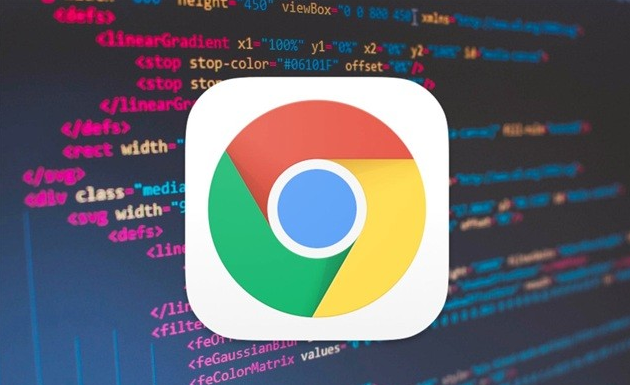
google浏览器下载任务批量暂停技巧
google浏览器支持下载任务批量暂停,分享实用技巧帮助用户灵活控制任务执行状态,提升管理便捷性和操作效率。
